Photographes portraitistes, vous serez amenés à photographier de nombreuses personnes et il se peut que certaines d’entre elles soient complexées par un sourire disgracieux et jauni par le café, la cigarette ou tout simplement par la couleur naturelle d’un émail atypique. Apprendre à blanchir les dents peut donc s’avérer être une astuce très utile pour redonner le sourire à vos modèles ! 🙂
Voici la photo brute de ce tutoriel. Le sourire est donc légèrement jauni et pourrait nécessiter une petite action de retouche beauté au niveau du post-traitement. Néanmoins, il est bon de rappeler qu’une bonne retouche est une retouche qui ne se voit pas. Veillez donc à rester subtil et cohérent dans vos actions.

1) IMPORTER VOTRE PHOTO DANS LIGHTROOM
Dans un premier temps, comme pour toute retouche effectuée sur Lightroom, vous devrez Importer votre image dans le module Bibliothèque, la sélectionner, puis la basculer dans le module Développement.
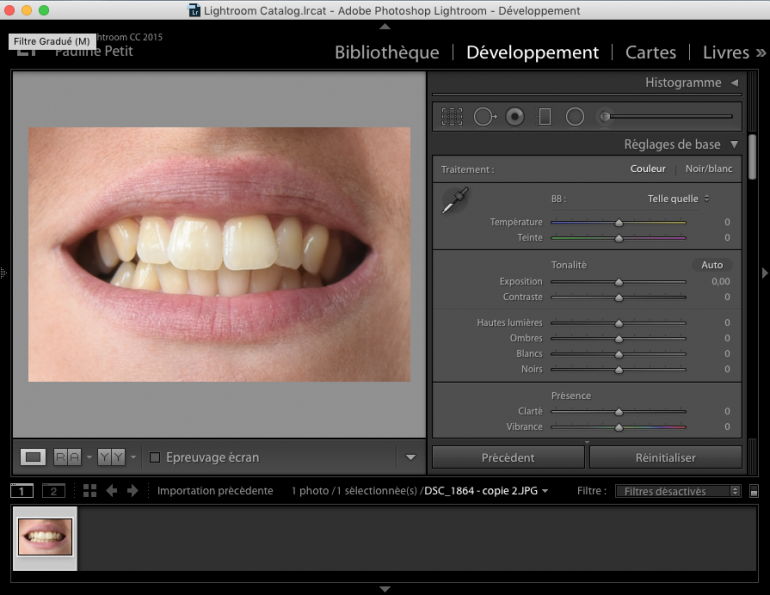
2) SÉLECTIONNER L’OUTIL PINCEAU
Pour sélectionner la zone à retoucher, vous devrez alors sélectionner l’outil Pinceau de retouche.
Conseil : Pour visualiser concrètement votre sélection, cocher la case Afficher l’incrustation de masque sélectionnée. Votre sélection apparaitra alors en rouge. Vous pourrez ainsi affiner vos contours avec une plus grande précision. Pour réaliser ce type de retouches, l’utilisation d’une tablette graphique peut s’avérer très utile.
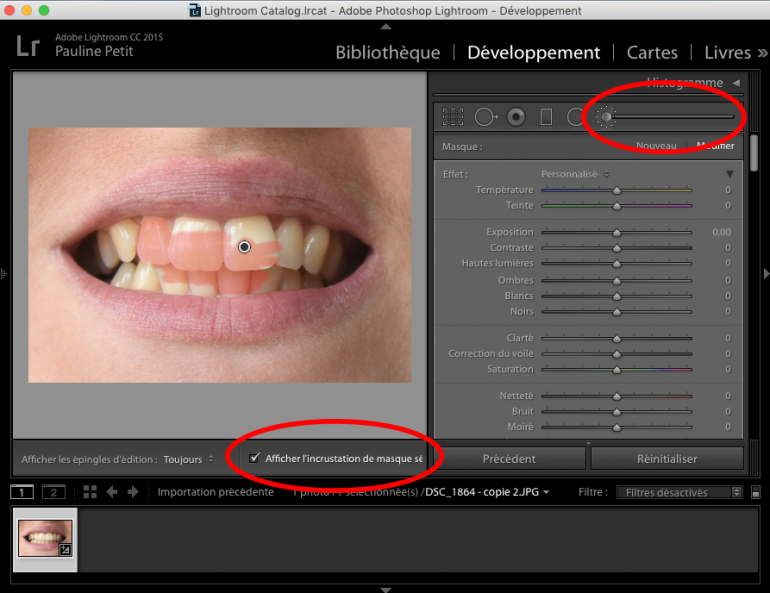
Si vous débordez ou si vous voulez simplement apporter une modification à votre sélection, une option Effacer est présente en bas de la fenêtre de réglages de cet outil.
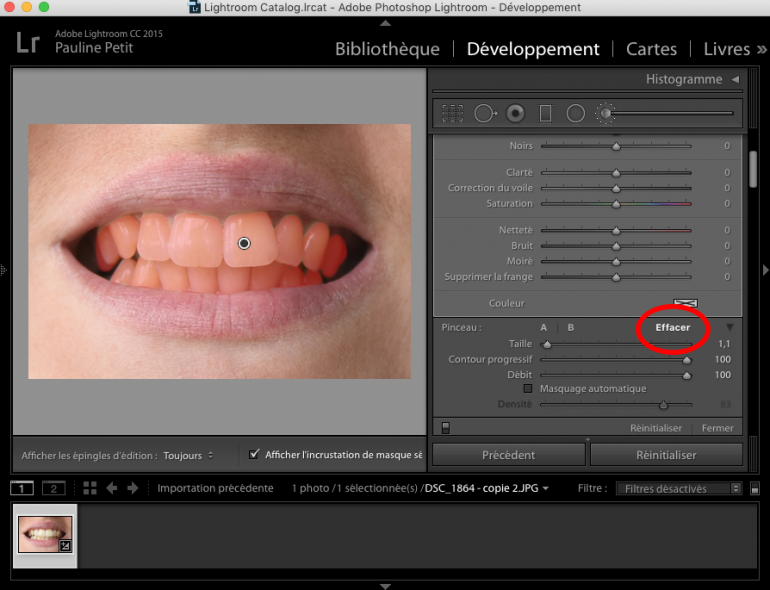
3) RÉGLER LA SATURATION ET L’EXPOSITION
Pour blanchir des dents, vous devrez alors intervenir sur deux réglages à savoir : Augmenter l’exposition pour donner plus de lumière et réduire la saturation pour estomper la dominante jaune.
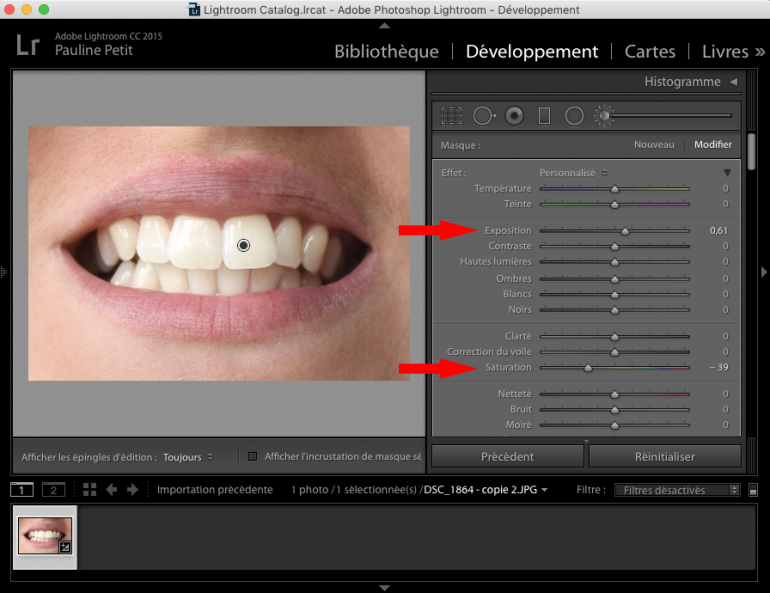
En quelques clics, le résultat escompté est au rendez-vous !!! 🙂

Ce tuto est donc un exercice très simple à réaliser pour tous les débutants en post-traitement !
PS : J’ai accentué volontairement le blanchiment pour observer correctement le avant / après. En retouche réelle, la correction aurait été beaucoup plus subtile 🙂
Maintenant, à vous de jouer !!!
Et pour aller plus loin dans votre apprentissage de la photo de portrait, pour vous donner des idées et ne plus jamais tomber en panne d’inspiration, vous êtes libre de recevoir mon CATALOGUE DE POSES 🙂 C’est simple, c’est gratuit et ça se passe juste en dessous !
N’oubliez pas également de me dire si cet article vous a plu 🙂 Notamment en me laissant un petit COMMENTAIRE !!!
Enfin, je compte sur vous pour m’aider à faire connaitre le BLOG « Apprendre la Photo de Portrait » notamment avec un petit PARTAGE auprès de vos contacts !
Merci pour tous !!! 🙂 et à bientôt, Pauline






Il y a moyen d’aller encore plus vite (sauf s’il y a beaucoup de ton ivoire autre que les dents dans la photo ce qui aurait pour résultat de les blanchir).
Dans le cas où il n’y a pas d’autre ton ivoire donc, on prend l’onglet TSL, onglet luminance, on choisit l’outil glissement sur la photo ou ajustement direct selon les versions, on se met sur les dents et on augmente (un peu) la luminance, puis onglet saturation, on baisse (un peu) et hop c’est fini encore plus vite dans le cas……
Merci Olivier pour ce complément d’informations 🙂
Grand merci Olivier, pas besoin de déborder , attendre le résultat, effacer, recommencer …. non, non, c’est magique ! merci encore